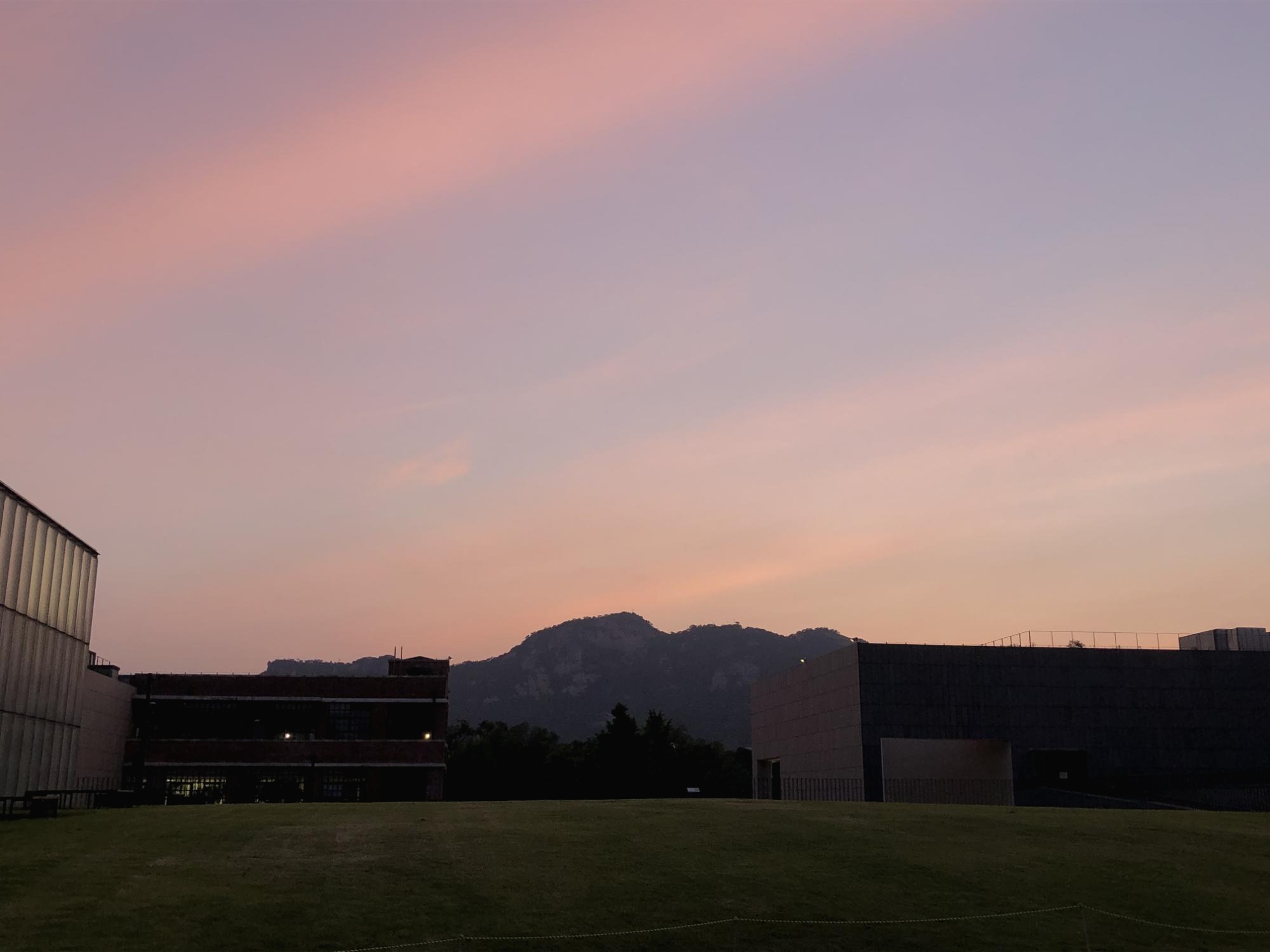[Server]포트포워딩, AWS EC2+Nginx+MySQL+Php
resilient
·2021. 1. 6. 16:01
https://apply.softsquared.com/
SOFTSQUARED
단순한 개발 지식만을배워가는 곳이 아닙니다 소프트스퀘어드는 함께 성장합니다. 개발 트레이닝을 통해 개인의 역량이 성장합니다. 성장한 역량은 소프트스퀘어드 내부의 다양한 활동을 통해
test.softsquared.com
- 로컬 컴퓨터, bitnami apache php mysql 설치 -> 포트포워딩 -> 외부접속 확인 (폰으로 와이파이 풀고!)
- AWS 인스턴스:
- nginx, php, mysql 설치
- mysql 외부접속
- phpmyadmin 설치
- 도메인적용
- https 적용
챌린지
- 서브도메인 적용
- redirection 적용
#AWS를 이용한 서버 구축
먼저 AWS회원가입을 한 후에, EC2를 사용해서 서버를 구축한다.

인스턴스 시작을 눌러서 인스턴스를 생성해준다.

Ubuntu를 사용해서 리눅스기반의 운영체제를 갖춘 서버를 만들어준다.

인스턴스 유형은 t2.micro를 사용한다.
다음 인스턴스 세부 정보 구성에서는 인스턴스 개수를 1로 설정해주는 점만 기억하고 넘어간다.
스토리지 추가는 기본값은 8인데 쓰면서 늘릴 수는 있는데 줄일수는 없다고 해서 일단 기본값 8로 설정해준다.

태그추가도 기본값으로 설정해주고(그냥 넘김)
검토가 나온다.
AWS에서는 인스턴스를 생성한 사용자만 접근할 수 있도록 키 페어를 부여한다. 다운받은 키 페어를 분실하지 않도록 주의해야 한다.
키 페어는 파일 형식의 사용자 비밀번호라고 생각하면 된다. 키 페어도 설정을 해주면 인스턴스가 생성된다.

WinSCP를 이용해 AWS 이용하기
WinSCP 홈페이지에서 설치한 후 위에서 받은 개인 키를 이용해 서버에 접속할 수 있다.
Winscp를 실행해서 호스트 이름에는 자신이 만든 인스턴스 퍼블릭IP를 입력해주고 사용자이름은 ubuntu로 설정해주고 비밀번호를 입력해준다.
그다음이 중요한데, 고급을 눌러서 SSH - 인증 -개인기파일 부분에서 자신이 아까 받은 키페어파일(.pem) 을 (.ppk)로 변환해서 넣어준다.

그 후에 로그인을 하면

이렇게 WinSCP 화면을 볼 수있다.
그리고 Putty를 실행시켜줘야 한다.
PuTTY(이하 푸티)는 가상 단말기 프로그램이다.
서버는 물리적으로 떨어져 있어도 단말 장비를 통해서 원격으로 접속하여 작업할 필요가 있는데
이때 윈도우같은 개인 pc 운영체제에서도 서버로 접속할 수 있도록 물리적인 단말장비가 아닌 논리적인 가상 단말기를 제공한다.
접속 방식으로는 Telet, SSH, Rlogin 등 다양한 방법을 제공하고 있고 가상 단말기로서 가볍고 다양한 설정이 가능한 무료 오픈소스 프로그램이다.
여기서 다운받아서 사용한다.
압축해제 후, 들어가보면 puttygen이 있는데 여기서 개인키를 불러와서 AWS 인스턴스 생성할때 받은 키페어 파일을 열어주고, 개인키 저장을 해주면 putty에서 사용하는 .ppk 파일이 생긴다.
그 후에, putty를 실행해주고

호스트 이름 IP 주소에는 자신 AWS인스턴스의 퍼블릭 IP를 입력해주고, 왼쪽 카테고리중 SSH-AUTH 에 들어가서 puttygen에서 만들어놓은 .ppk파일을 열어주면 된다. Login은 ubuntu를 입력해주고 비밀번호를 입력하면 putty가 사용가능해진다.

#Nginx, mysql, php 설치
putty 를 실행하고 명령어를 입력해서 설치를 해준다.
sudo apt update
sudo apt install nginx #nginx 패키지 설치 소스sudo apt install mysql-server
sudo mysql_secure_installation # mysql 보안설정
sudo mysql #mysql 실행
mysql> exit #mysql 종료sudo add-apt-repository universe
sudo apt install php-fpm php-mysql
sudo vi /etc/nginx/sites-available/default # 이 디렉토리로 접근한다.이 블로그를 참고해서 설치를 진행하였다.

이렇게 변경해주면 php 설치까지 완료되었다.
하다가 틀렸거나 안되는 부분은 언제든지 댓글 달아주시면 빠르게 해결하겠습니다!
'Back-end > Server & Cloud' 카테고리의 다른 글
| [Server]MySQL,RDBMS,Query,ERD란? (0) | 2021.01.12 |
|---|---|
| [Server]도메인적용,https적용,서브도메인,리다이렉션(redirection) (0) | 2021.01.07 |
| [Server]포트포워딩,AWS EC2사용+Nginx+MySQL+Php (0) | 2021.01.06 |
| [Server] Bitnami설치,포트포워딩, Apache+MySQL+Php (0) | 2021.01.06 |
| [Server]VirtualMachine,Ubuntu에 APM설치 (2) | 2021.01.02 |